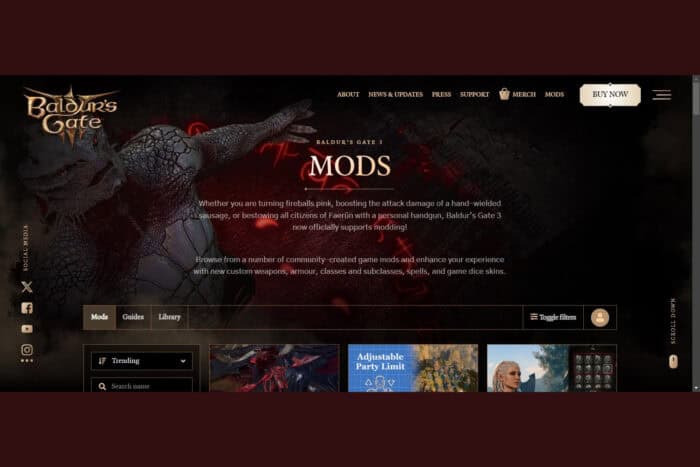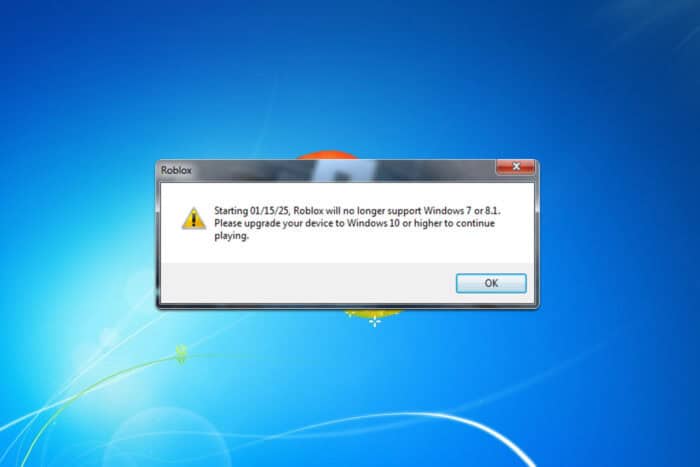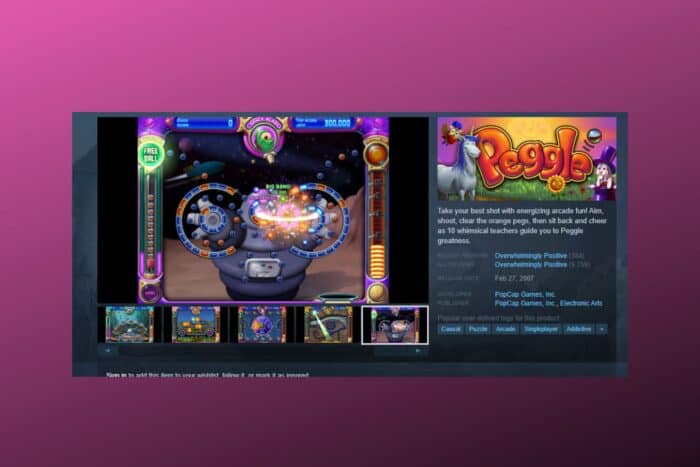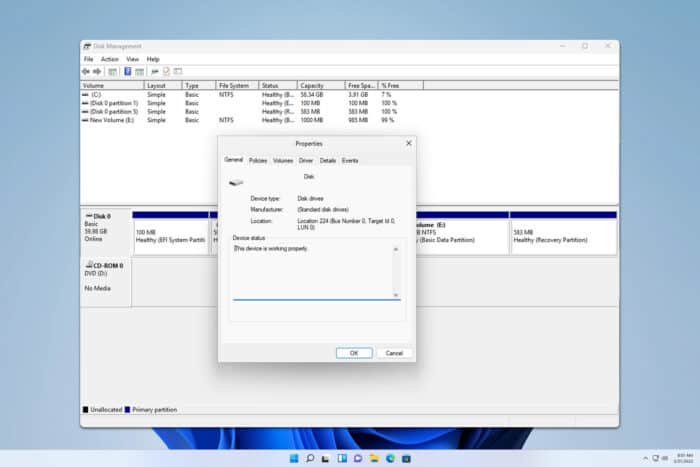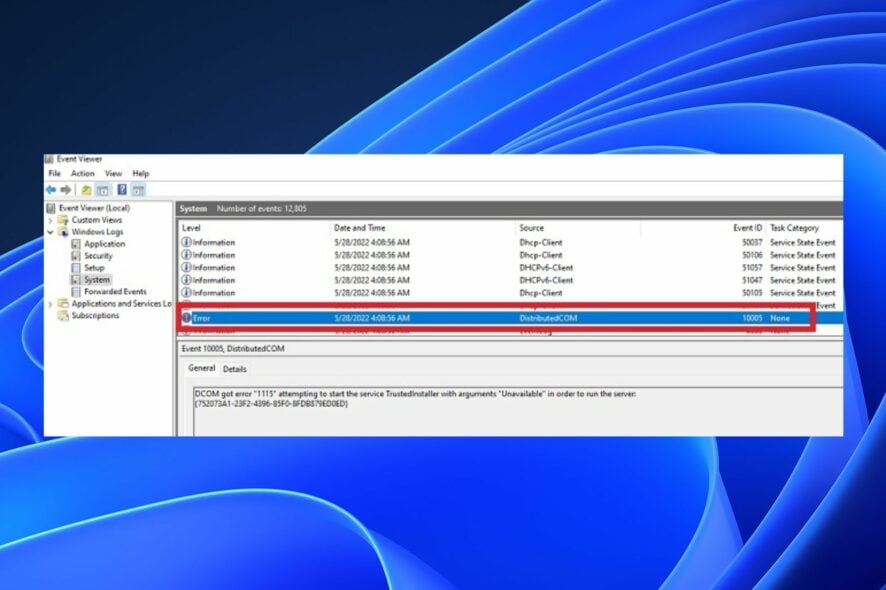メディアドライバーが欠如しています Windows 10 USB インストール [解決済み]
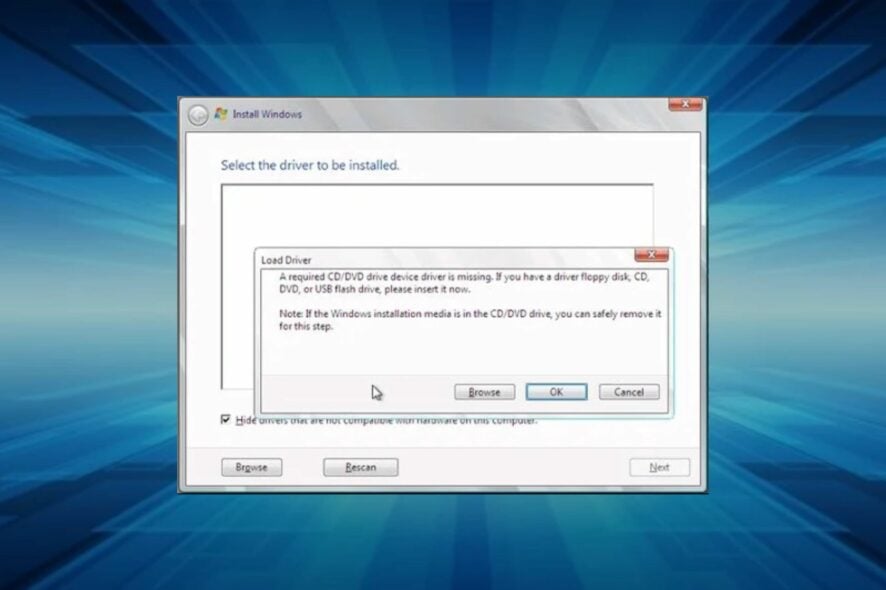
時が経つにつれ、Windowsのインストールは簡単になりました。Windows XP とその長いインストールプロセス、続いてやる気をそぐドライバーの探索を覚えている人はいますか?それらは、幸運なことに過去のものです。
しかし、Windows 10のインストールが簡単であるにもかかわらず、メディアドライバーが欠如していますというプロンプトなど、ユーザーが「今すぐインストール」画面に進むことを妨げるエラーがいくつかあります。
USBインストールメディアは問題なく起動しますが、USBハブドライバーが欠如しているため、インストールは失敗します。
メディアドライバーが欠如しています Windows 10 USB インストールの問題を克服する手助けとなるいくつかの解決策を提供しました。以下をご覧ください。
メディアドライバーが欠如しています Windows 10 USB インストールの問題をどのように修正できますか?
1. Windows 10 の要件を満たしていることを確認する
まず最初に。手順に移る前に、Windows 10のシステム要件を確認することをお勧めします。
標準的なシステム構成に適用するだけでなく、Windows 10のクリーンインストールに進む前に、BIOSの更新(もし利用可能な場合)を行うこともお勧めします。
Windows 10を実行するために必要となる最小システム要件は次のとおりです:
- CPU : 1ギガヘルツ (GHz) 以上のプロセッサまたはSoC
- RAM : 32ビット用1ギガバイト (GB) または64ビット用2GB
- HDD スペース: 32ビットOS用16GB 64ビットOS用20GB
- GPU : DirectX 9以降、WDDM 1.0ドライバー
- ディスプレイ : 800×600
もちろん、シームレスな作業フローを達成するためには、少なくとも2GBのRAM(64ビット版の場合は3GB)と、より優れた処理能力が必要です。
2. サードパーティ製ドライバーアップデーターソフトを使用する
ドライバーを手動でダウンロードすると、誤ったドライバーがインストールされるリスクを伴うため、重大な故障を引き起こす可能性があります。
Windows 10 PC に必要なドライバーを見つけるための専用ツールを使用することは、安全で時間を節約できる解決策の1つです。専門のドライバーアップデーターソフトウェアは、欠如しているドライバーを自動的に見つけて数秒内にインストールします。
ドライバーアップデーターを実行する際は、別々にドライバーをアップグレードまたはインストールする必要はなく、設定によってそのように構成しない限り、そのままにしておきます。
3. USBハブを途中で切り替えてみる
これは新しい問題ではありません。長い間、多くのユーザーがWindows 7や8のクリーンインストール中にこのエラーを経験しました。
今、あるユーザーがWindows 7のインストール問題の解決策を提供しており、それがWindows 8、あるいはこの場合のWindows 10にも適用されることを願っています。
具体的には、彼/彼女は巧妙な回避策を使ってエラース écr ー ンを回避しました。自分で行う方法は次のとおりです:
- メディア作成ツールまたはRufusを使用してUSBインストールドライブを作成します。
- ドライブから起動し、インストールファイルが読み込まれるのを待ちます。
- お好みの設定を選択し、「今すぐインストール」をクリックします。
- エラーが発生したら、「キャンセル」をクリックし、USBを抜いて異なるUSBポートに接続します。
- 再度「今すぐインストール」をクリックすると、すべてがうまく機能するはずです。
これが機能するはずですが、これは主に以前に特定のマシンでWindows 10をインストールしたことのあるユーザーに適用されることを強調しなければなりません。
4. 別のUSBスティックを試し、USB 2.0ポートのみを使用する
いくつかの独自の理由から、すべての互換性のあるUSBフラッシュスティック(6 GBのストレージ容量)がインストールファイルを読み込むわけではありません。
代替のUSBフラッシュドライブを持っている場合は、セットアップを再作成し、再度Windows 10をインストールしてみてください。メディア作成ツールまたは任意のサードパーティアプリケーションを使用できます。
さらに、特定のPCで以前にWindows 10をインストールしたことがない場合は、USB 3.0ポートを使用するとBIOSがインストールセットアップを読み込まない可能性があります。
したがって、Windows 10をインストールする際は、USB 2.0ポートのみを使用するようにしてください。USB 3.0ポートは、内部に青いストライプがあることで簡単に識別できます。
このトピックについての詳細を読む
- コンピューターにWindows 10/11をインストールできませんか?これを試してみてください。
- Windows 10でハイバネーションを無効にする:取り除く方法
- Windows NのMFReadWrite.dllが欠如している問題を修正する方法
- DWMAPI.DLL欠如/読み込みエラー – 修正ガイド
- MUI_NO_VALID_SYSTEM_LANGUAGE BSODエラー [修正済み]
5. USBオプションを自動に設定し、Legacy USBを無効にする
BIOSの設定で利用できるオプションのいくつかを無効/有効にすると、いくつかのユーザーがエラーを回避できました。
まず、64ビット版のWindows 10をインストールする場合は、BIOS(UEFI)設定でLegacy USBおよびLegacy BIOSを無効にすることをお勧めします。
また、フラッシュインストールドライブを接続する前にAHCIを有効にすることを確認してください。
一部の最新の構成では、USBオプションをUSB 3.0のみに設定できるユーザーがいます。その場合は、自動に設定することをお勧めします。もちろん、BIOS/UEFIメニューにそのようなオプションがある場合です。
6. メディア作成ツールまたはDVDの代わりにRufusを使用してみる
最後に、これを乗り越えられない場合は、Rufusを使って最初からやり直すのが解決策かもしれません。
Microsoft提供のメディア作成ツールは通常うまく機能しますが、代替手段を試すことをお勧めします。
また、USBフラッシュからWindows 10をインストールする際に選択肢がなくなった場合は、DVDを試してみてください。
ISOファイルをダウンロードし、それをDVDに焼くことは、他の物ではなくWindowsのリソースだけを使用して行うことができます。主な条件は、DVD-ROMを利用可能であることです。
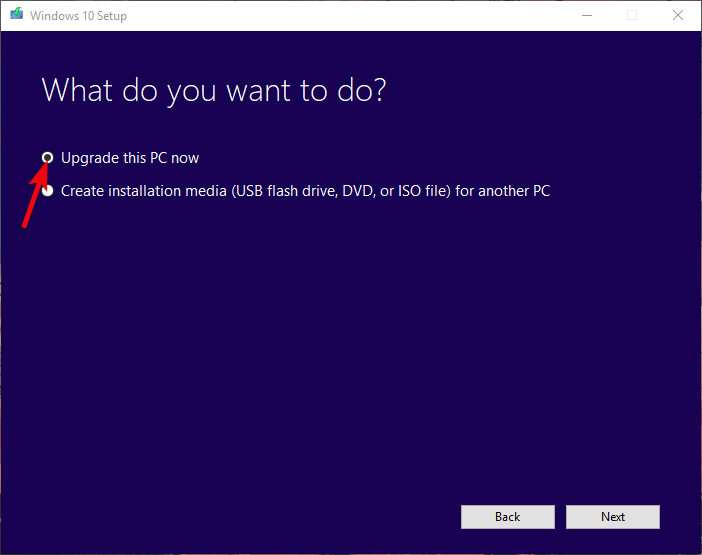
もう一つの有効な解決策は、メディア作成ツールを介してWindows 7/8.1からWindows 10にアップグレードし、その後クリーンインストールを行うことです。
これで解決するはずです。コンピューターに必要なメディアドライバーが欠如している問題に対する別の解決策がある場合や、リストされたものに関する質問がある場合は、必ず下のコメントセクションでお知らせください。